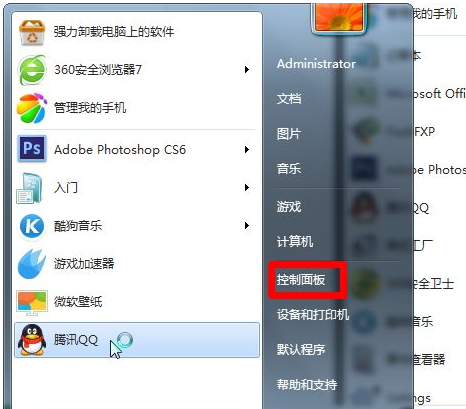
win7系统是目前使用用户数量最多的windows操作系统,很多朋友不知道win7有放大镜功能,更不知道win7放大镜怎么打开,下面小编就来告诉大家win7win7放大镜功能怎么打开。
现在很多的朋友在实用win7系统,win7系统有很多非常实用的操作技巧,为了让大家更好的使用win7系统,今天小编就来分享一个win7技巧-win7放大镜打开的方法。
win7放大镜功能怎么打开
1.进入win7系统桌面,鼠标点击开始按钮,在开始菜单中选择选择“控制面板”打开。
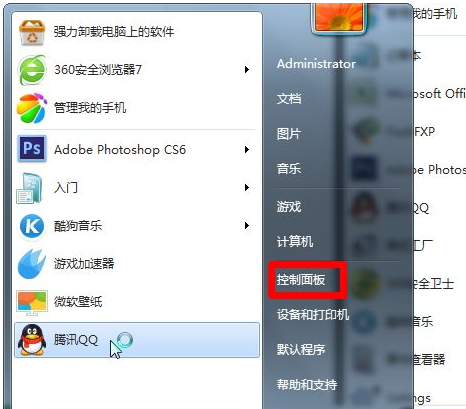
win7技巧电脑图解-1
2.在控制面板中将“查看方式”修改为大图标,然后找到“轻松访问中心”打开。
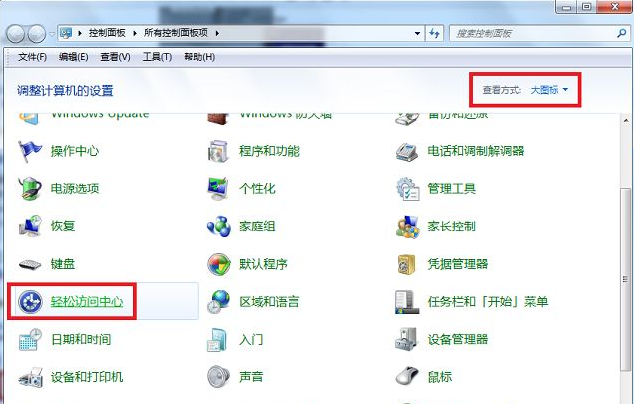
win7电脑图解-2
3.在轻松访问中心界面下方点击“使计算机更易于查看”选项打开。
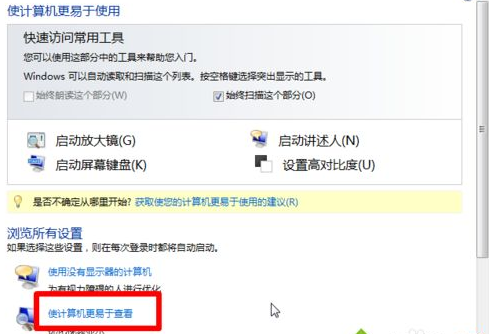
win7电脑图解-3
4.勾选“启用放大镜”就可以打开win7放大镜了。
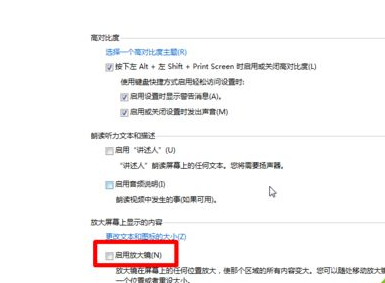
放大镜电脑图解-4
5.设置完毕后点击“确定”按钮即可。
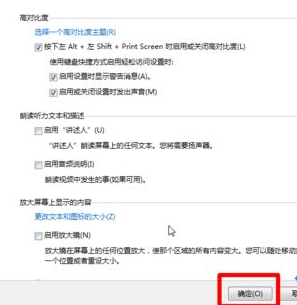
放大镜电脑图解-5
现在知道win7放大镜功能怎么打开了吧,希望对您有帮助。






 粤公网安备 44130202001059号
粤公网安备 44130202001059号